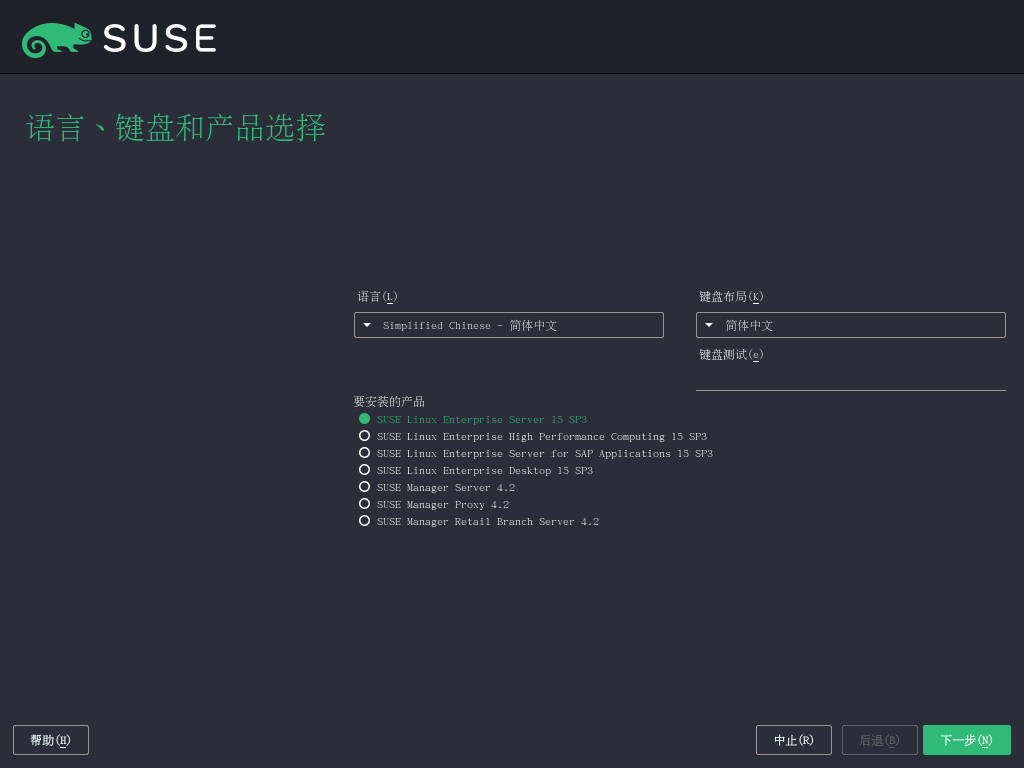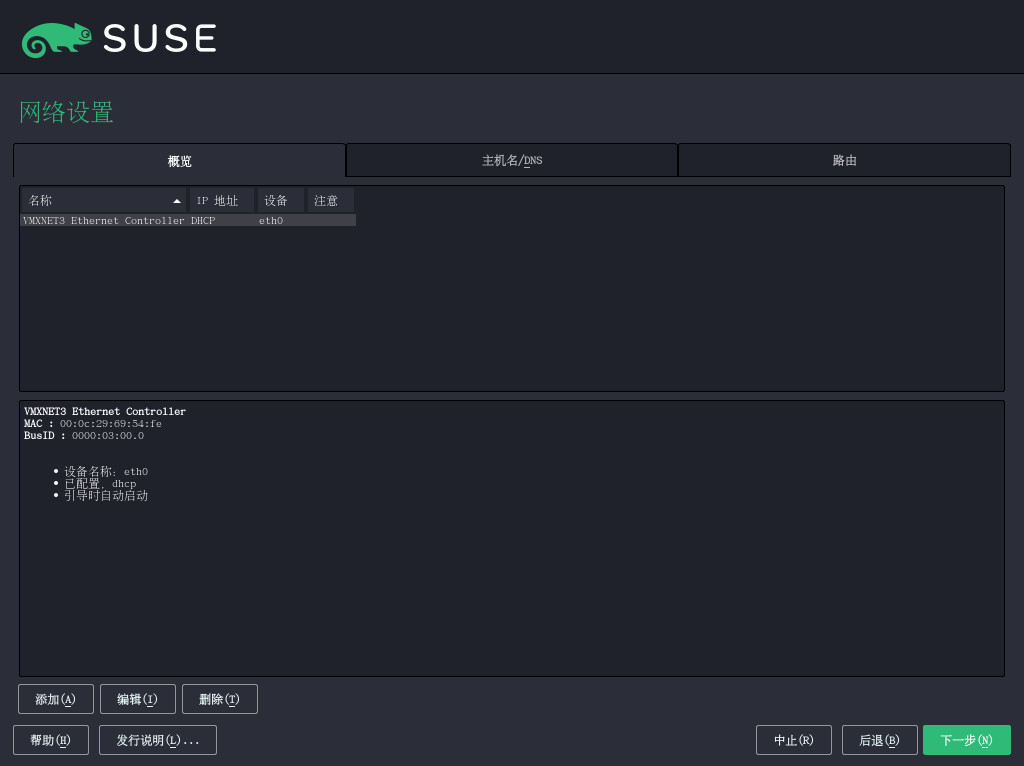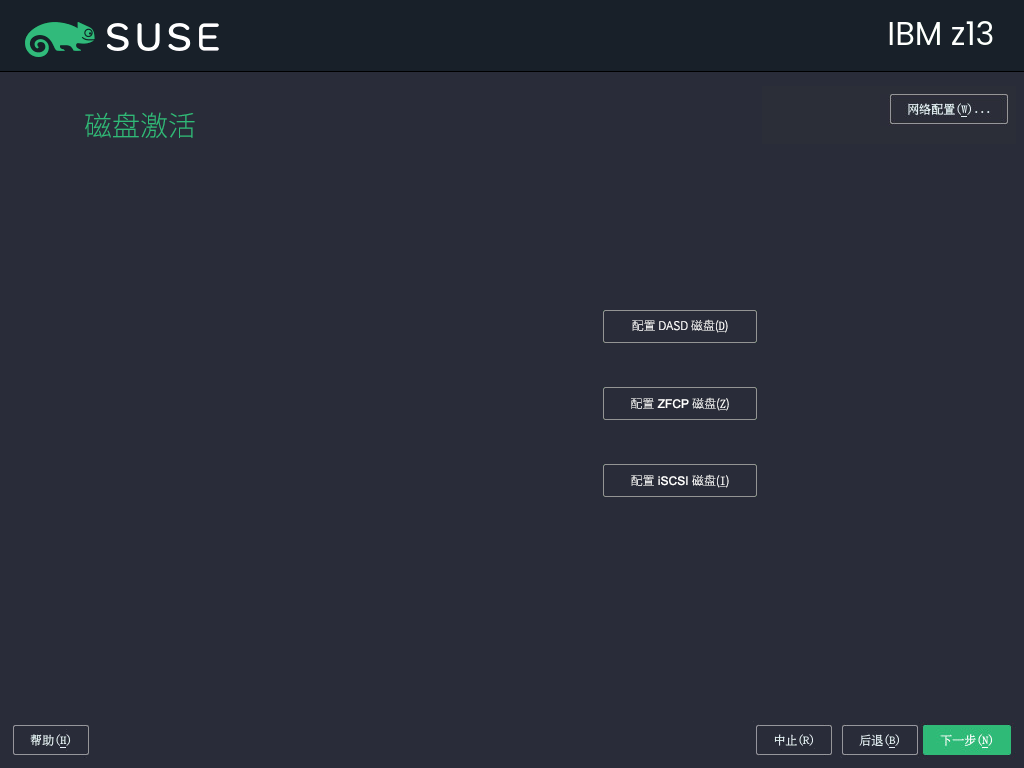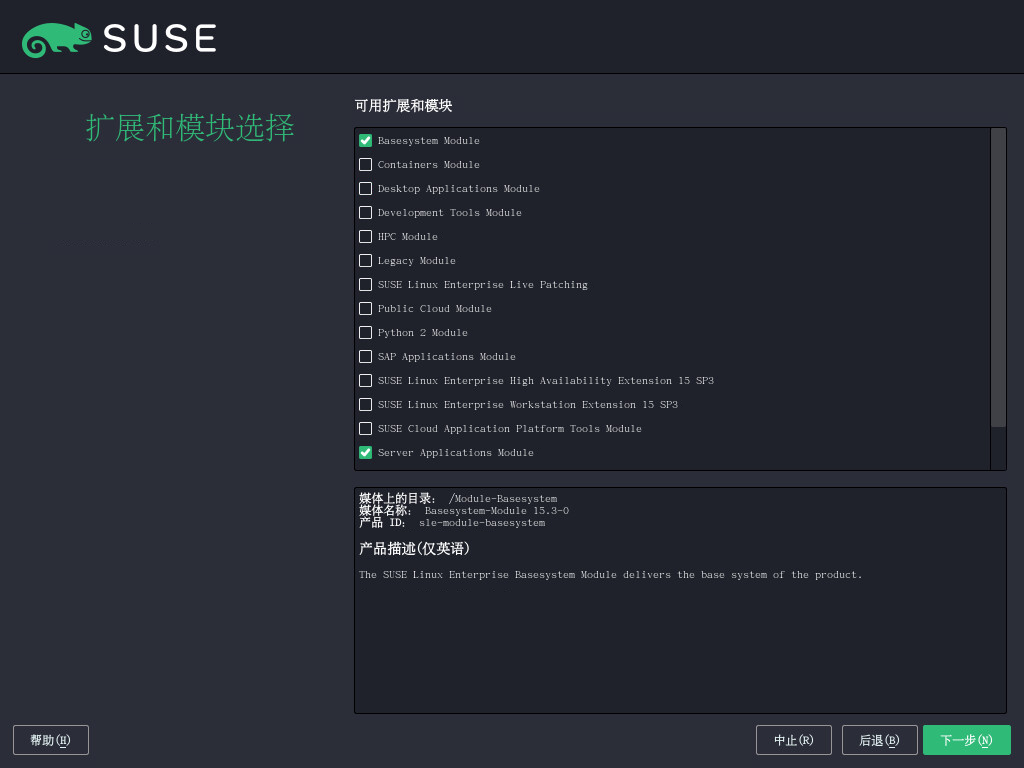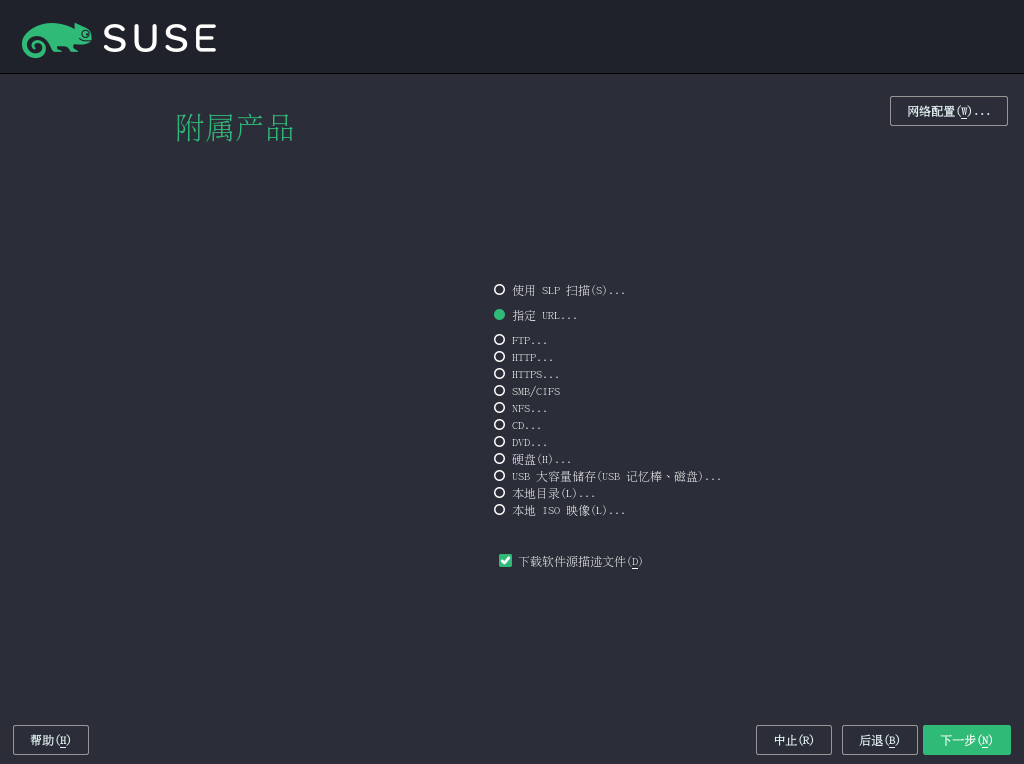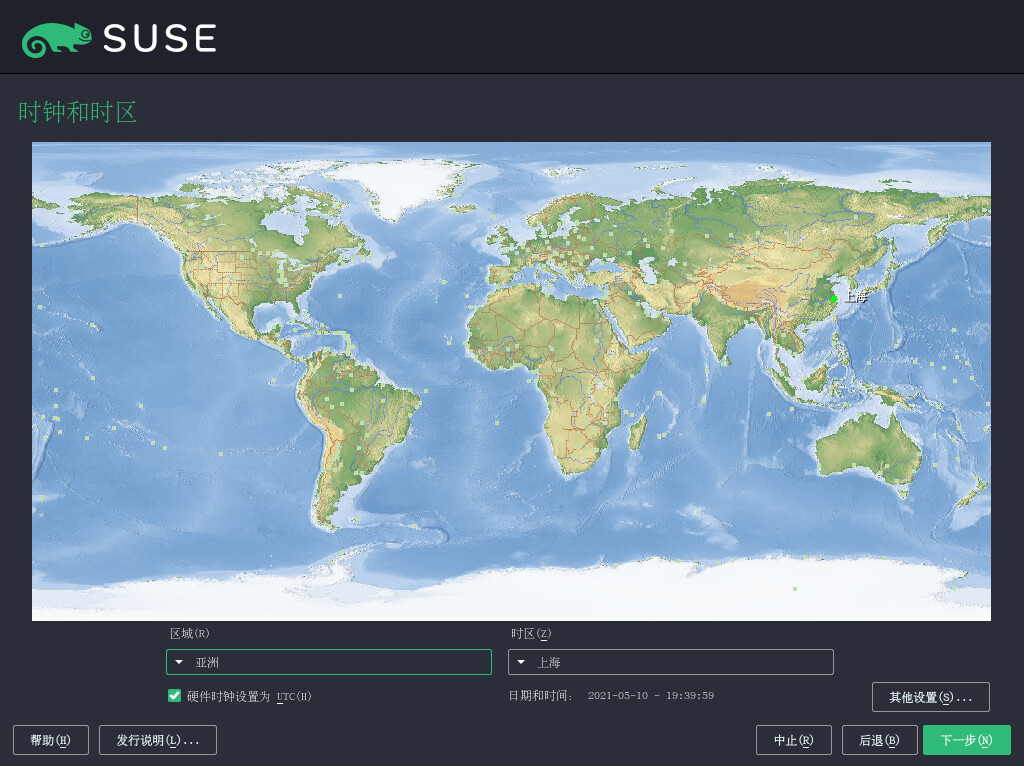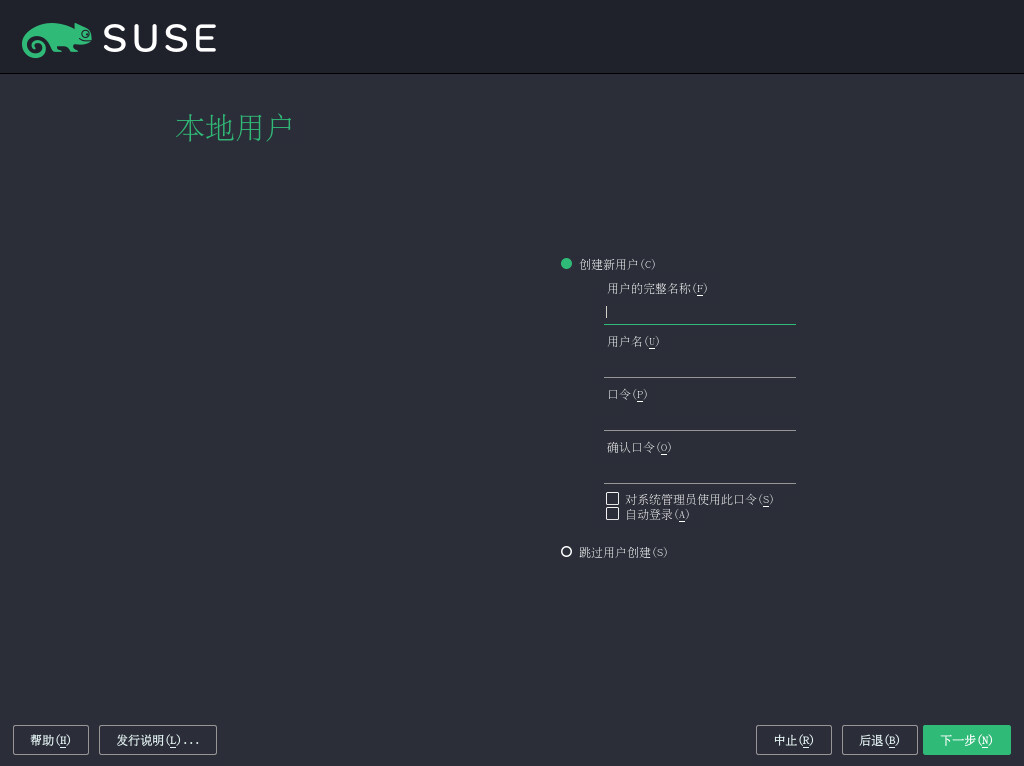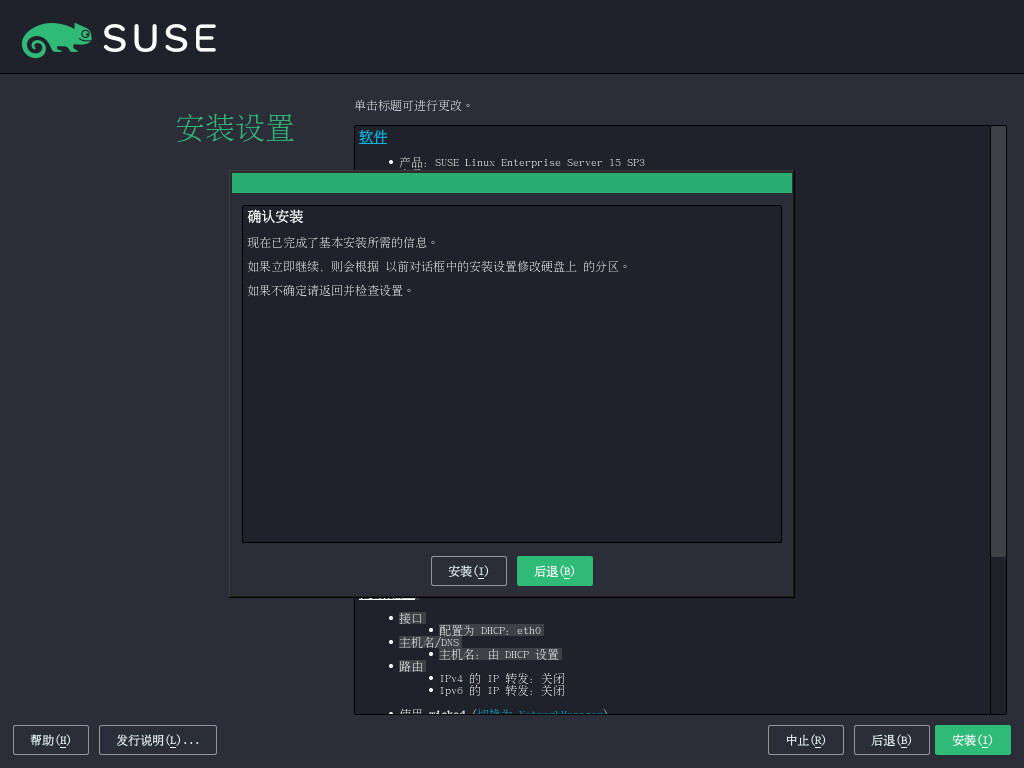安装快速入门 #
此快速入门引导您逐步完成安装 SUSE® Linux Enterprise Server 15 SP3 的过程。
1 欢迎安装 SUSE Linux Enterprise Server #
执行以下过程可在所有支持的硬件平台上安装本产品。这些过程假设您已成功引导进入/通过 IPL 进入安装系统。有关更详细的安装指导和部署策略,请参见Book “部署指南”。有关为了引导进入或通过 IPL 进入安装系统而需在特定平台上完成的准备工作,请参见前面所述指南的以下部分:
Book “部署指南”, Chapter 2 “在 AMD64 和 Intel 64 上安装”
Book “部署指南”, Chapter 3 “Arm AArch64 上的安装”
Book “部署指南”, Chapter 4 “在 IBM POWER 上安装”
Book “部署指南”, Chapter 5 “IBM Z 和 LinuxONE 上的安装”
1.1 统一安装程序 #
从 SUSE Linux Enterprise Server 15 开始,安装媒体仅包含统一安装程序,这是一个用于安装、更新和注册所有 SUSE Linux Enterprise 基础产品的精简系统。在安装期间,您可以通过选择要基于统一安装程序安装的模块和扩展来添加功能。
1.2 脱机安装或者安装但不注册 #
默认安装媒体 SLE-15-SP3-Online-ARCH-GM-media1.iso 的大小已经过优化,不包含任何模块和扩展。因此,安装程序需要能够访问网络,以注册您的产品并检索模块和扩展的储存库数据。
若要安装但不注册系统,请使用 https://download.suse.com/ 中的 SLE-15-SP3-Full-ARCH-GM-media1.iso 映像。
使用以下命令将安装映像的内容复制到可卸闪存盘。
tux >sudodd if=IMAGE of=FLASH_DISK bs=4M && sync
需将 IMAGE 替换为 SLE-15-SP3-Online-ARCH-GM-media1.iso 或 SLE-15-SP3-Full-ARCH-GM-media1.iso 映像文件的路径。需将 FLASH_DISK 替换为闪存设备。要识别设备,请插入该设备并运行:
root # grep -Ff <(hwinfo --disk --short) <(hwinfo --usb --short)
disk:
/dev/sdc General USB Flash Disk确保设备的大小足以容纳所需的映像。可使用以下命令检查设备的大小:
root # fdisk -l /dev/sdc | grep -e "^/dev"
/dev/sdc1 * 2048 31490047 31488000 15G 83 Linux
在此示例中,设备的容量为 15 GB。对于 SLE-15-SP3-Full-ARCH-GM-media1.iso 使用的命令是:
dd if=SLE-15-SP3-Full-ARCH-GM-media1.iso of=/dev/sdc1 bs=4M && sync
在运行 dd 命令时,不得装入该设备。请注意,分区中的所有数据都将被删除!
2 安装过程 #
要安装 SUSE Linux Enterprise Server,请从统一安装程序媒体引导进入或通过 IPL 进入安装程序,然后开始安装。
2.1 语言、键盘和产品选择 #
和设置会根据您在引导屏幕上选择的语言进行初始化。如果您之前未更改默认设置,则语言为“英语(美国)”。如果需要,可在此处更改设置。使用文本框可测试布局。
使用统一安装程序可以安装所有 SUSE Linux Enterprise 基础产品:
SUSE Linux Enterprise Server 15 SP3(本文所述产品)
SUSE Linux Enterprise Desktop 15 SP3(有关安装指导,请参见 https://documentation.suse.com/sled/)
SUSE Linux Enterprise High Performance Computing 15 SP3
SUSE Linux Enterprise Real Time 15 SP3(有关安装指导,请参见 https://documentation.suse.com/sle-rt/)
SUSE Linux Enterprise Server for SAP Applications 15 SP3(有关安装指导,请参见 https://documentation.suse.com/sles-sap)
SUSE Manager Server 4.2(有关安装指导,请参见 https://documentation.suse.com/suma/)
SUSE Manager Proxy 4.2(有关安装指导,请参见 https://documentation.suse.com/suma/)
SUSE Manager Retail Branch Server 4.2(有关安装指导,请参见 https://documentation.suse.com/suma-retail)
选择要安装的产品。您需有相应产品的注册代码。整篇文档假设您已选择 SUSE Linux Enterprise Server。单击继续。
2.2 许可协议 #
阅读许可协议。此内容以您在引导屏幕上选择的语言显示。可以通过下拉框获取翻译。您需要选中接受该协议,才能安装 SUSE Linux Enterprise Server。单击继续。
2.3 网络设置 #
随后会进行系统分析,在此过程中,安装程序会探测储存设备,并尝试查找其他安装的系统。如果在开始安装期间已通过 DHCP 自动配置了网络,您将转到注册步骤。
如果尚未配置网络,则对话框将会打开。从列表中选择网络接口,然后使用对其进行配置。也可以手动一个接口。有关详细信息,请参见Book “部署指南”, Chapter 8 “安装步骤”, Section 8.6 “网络设置”和Book “管理指南”, Chapter 19 “基本网络知识”, Section 19.4 “使用 YaST 配置网络连接”。如果您希望在不访问网络的情况下执行安装,请不做任何更改跳过此步骤,然后单击继续。
2.4 IBM Z:磁盘激活 #
如果不是在 IBM Z 硬件上安装,请跳过此步骤。
配置挂接的硬盘。选择 DASD、光纤通道挂接式 SCSI 磁盘 (zFCP) 或 iSCSI 来安装 SUSE Linux Enterprise Server。DASD 和 zFCP 配置按钮仅在挂接了相应设备时方可使用。单击继续设置选定的磁盘类型。有关详细信息,请参见Book “部署指南”, Chapter 8 “安装步骤”, Section 8.5 “IBM Z:磁盘激活”。
2.5 注册 #
要获取技术支持和产品更新,需要在 SUSE Customer Center 或本地注册服务器中注册并激活 SUSE Linux Enterprise Server。在此阶段注册产品还可让您立即获得访问更新储存库的权限。如此,您便可以将最新的更新和可用补丁随系统一起安装。
注册时,将从注册服务器装载您下一步要安装的模块和扩展的储存库与依赖项。
要注册到 SUSE Customer Center 中,请输入与您的 SCC 帐户关联的,以及 SUSE Linux Enterprise Server 的。单击继续。
如果您的组织提供了本地注册服务器,您也可以在该服务器中注册。激活,然后从下拉框中选择 URL,或者键入地址。单击继续。
如果您处于脱机状态,或想跳过注册,请激活。单击接受警告,然后单击继续。
重要:跳过注册需要注册您的系统和扩展才能检索更新以及获得支持资格。仅当从
SLE-15-SP3-Full-ARCH-GM-media1.iso映像安装时,才能跳过注册。如果在安装期间未注册,以后随时可以从运行中的系统上注册。为此,请运行 › 或命令行工具
SUSEConnect。
成功注册 SUSE Linux Enterprise Server 后,系统会在安装期间询问您是否安装最新的可用联机更新。如果您选择,最新的软件包将随系统一起安装,如此便不必在安装后应用更新。建议激活此选项。
2.6 扩展和模块选择 #
成功注册系统后,安装程序会列出适用于 SUSE Linux Enterprise Server 的模块和扩展。模块是用于根据需要定制产品功能的组件。它们是免费提供的。扩展可在产品中添加功能。它们以订阅的形式提供,需要注册密钥,因此需付费才能使用。
有哪些模块或扩展可用取决于您在安装的第一步中选择的产品。有关模块及其生命周期的说明,请选择一个模块查看附带的文本。《模块和扩展快速入门》 和《发行说明》 中提供了更多详细信息。
模块的选择会间接影响安装范围,因为该选择定义了哪些软件源(储存库)可用于安装,以及可用于运行中的系统。
以下模块和扩展适用于 SUSE Linux Enterprise Server:
- Basesystem Module
此模块在统一安装程序的基础上添加一个基本系统。其他所有模块和扩展都需要此模块。只包含基础系统的安装其范围相当于旧版 SUSE Linux Enterprise Server 的最小系统安装模式。系统默认已选择安装此模块,不应将其取消选择。
依赖项:无
- Certifications Module
包含 FIPS 140-2 认证软件包。
依赖项:Basesystem
- Containers Module
包含容器的支持和工具。
依赖项:Basesystem
- Desktop Applications Module
向系统添加图形用户界面和最基本的桌面应用程序。
依赖项:Basesystem
- Development Tools Module
包含编译器(包括 gcc)以及编译和调试应用程序所需的库。取代了以前的 Software Development Kit (SDK)。
依赖项:Basesystem、Desktop Applications
- Legacy Module
通过提供 SUSE Linux Enterprise 中已停产的软件包,帮助您将应用程序从 SUSE Linux Enterprise Server 早期版本和其他系统迁移到 SLES 15 SP3。根据迁移要求和配置的复杂性级别选择此模块中的软件包。
从旧版产品迁移时,建议使用此模块。
依赖项:Basesystem、Server Applications
- NVIDIA Compute Module
包含 NVIDIA CUDA(Compute Unified Device Architecture,统一计算设备架构)驱动程序。
此模块中的软件由 NVIDIA 根据 CUDA 最终用户许可协议提供,不受 SUSE 支持。
依赖项:Basesystem
- Public Cloud Module
包含创建映像所需的全部工具,这些映像用于在云环境(例如 Amazon Web Services (AWS)、Microsoft Azure、Google Compute Platform 或 SUSE OpenStack Cloud)中部署 SUSE Linux Enterprise Server。
依赖项:Basesystem、Server Applications
- Python 2 Module
SUSE Linux Enterprise 15 SP3 使用 Python 版本 3。此模块包含 Python 2 运行时与模块。
依赖项:Basesystem
- Server Applications Module
通过提供 DHCP 服务器、名称服务器或 Web 服务器等网络服务来添加服务器功能。系统默认已选择安装此模块;不建议将其取消选择。
依赖项:Basesystem
- SUSE Cloud Application Platform Tools Module
添加用来与 SUSE Cloud Application Platform 产品交互的工具。
依赖项:Basesystem
- SUSE Linux Enterprise High Availability Extension
向 SUSE Linux Enterprise Server 添加任务关键型设置的群集支持。此扩展需要单独的许可证密钥。
依赖项:Basesystem、Server Applications
- SUSE Linux Enterprise Live Patching
添加无需关闭系统即可执行关键增补的支持。此扩展需要单独的许可证密钥。
依赖项:Basesystem、Server Applications
- SUSE Linux Enterprise Workstation Extension
使用 SUSE Linux Enterprise Desktop 中与其他桌面应用程序(如办公套件、电子邮件客户端、图形编辑器等)类似的软件包和库,扩展 SUSE Linux Enterprise Server 的功能。使用该扩展可以将这两个产品相结合来打造功能完备的工作站。此扩展需要单独的许可证密钥。
依赖项:Basesystem、Desktop Applications
- SUSE Package Hub
用于访问 openSUSE 社区维护的各个 SUSE Linux Enterprise Server 软件包。提供的这些软件包没有 L3 支持,且不影响 SUSE Linux Enterprise Server 的支持。有关详细信息,请参见https://packagehub.suse.com/。
依赖项:Basesystem
- Transactional Server Module
添加了对事务更新的支持。更新将以单个事务的形式统一应用到系统,或者不应用。这种方式不会影响正在运行的系统。如果某项更新失败,或者成功应用的更新被视为不兼容或者存在其他错误,可以丢弃该更新,使系统立即恢复到以前的正常运行状态。
依赖项:Basesystem
- Web and Scripting Module
包含用于运行中 Web 服务器的软件包。
依赖项:Basesystem、Server Applications
某些模块需要已安装其他模块。因此,在选择某个模块时,可能会自动选择其他模块来满足依赖关系。
根据具体的产品,注册服务器可能会将模块和扩展标记为建议安装。系统会将建议的模块和扩展预先选为要加以注册和安装。如要避免安装这些建议的项目,请手动取消选择。
选择要安装的模块和扩展,然后单击继续。如果您选择了一个或多个扩展,系统会提示您提供相应的注册码。根据所做的选择,您可能还需要接受附加的许可协议。
使用 SLE-15-SP3-Full-ARCH-GM-media1.iso 执行脱机安装时,默认只会选择 。要安装 SUSE Linux Enterprise Server 的完整默认软件包集,另外还需选择 。
2.7 附加产品 #
对话框可让您向 SUSE Linux Enterprise Server 添加不是由 SUSE Customer Center 提供的其他软件源(即“储存库”)。此类附加产品可以包括第三方产品和驱动程序,或适用于您系统的其他软件。
您还可以通过对话框添加驱动程序更新储存库。http://drivers.suse.com/ 上会提供 SUSE Linux Enterprise 的驱动程序更新。这些驱动程序已通过 SUSE SolidDriver Program 创建。
如果要跳过此步骤,请单击继续。否则,请激活。请指定媒体类型、本地路径或托管储存库的网络资源,然后按照屏幕上的指导操作。
选中可立即下载用于描述安装源的文件。如果不激活,系统将在安装启动后下载它们。单击继续,并根据需要插入媒体。根据产品内容,可能必须接受附加许可协议。单击继续。如果您选择了需要注册密钥的附加产品,在继续下一步之前,系统会要求您输入该密钥。
2.8 系统角色 #
可用的系统角色取决于所选的模块和扩展。例如,系统角色定义要预先选定加以安装的软件模式集。请参考屏幕上的说明做出选择。选择角色,然后单击继续。如果在已启用的模块中,只有一个角色或者没有任何角色适合相关的基础产品,则不会显示对话框。
从此步骤开始,可以通过选择在安装过程中的任一屏幕上查看发行说明。
2.9 建议的分区 #
查看系统建议的分区设置。如果需要,可以更改它们。您可以选择以下选项:
启动可用来优化分区建议的向导。此处可用的选项取决于系统设置。如果系统包含多个硬盘,则您可以选择要使用哪个磁盘,以及要将根分区放到哪个位置。如果磁盘已包含分区,请决定是要去除分区还是调整分区的大小。
在后续步骤中,您还可以添加 LVM 支持和磁盘加密。您可以更改根分区的文件系统,并决定是否创建单独的主分区。
打开,如Book “部署指南”, Chapter 10 “”, Section 10.1 “使用”中所述。此选项可让您完全控制分区设置,以及创建自定义设置。它面向的是专家用户。
请注意,在分区时,磁盘空间的计量单位是二进制而不是十进制。例如,如果您输入 1GB、1GiB 或 1G 作为大小,这些数字全部表示 1 GiB(千兆二进制字节),而不是 1 GB(千兆字节)。
- 二元
1 GiB = 1 073 741 824 字节。
- 十进制
1 GB = 1 000 000 000 字节。
- 差异
1 GiB ≈ 1.07 GB。
要接受建议的设置而不做任何改动,请选择继续。
从此步骤开始,可以通过选择在安装过程中的任一屏幕上查看发行说明。
2.10 时钟和时区 #
选择系统使用的时钟和时区。要手动调整时间或配置 NTP 服务器以保持时间的同步,请选择。有关详细信息,请参见Book “部署指南”, Chapter 8 “安装步骤”, Section 8.12 “时钟和时区”。单击继续。
2.11 本地用户 #
要创建本地用户,请在字段中输入姓氏和名称,在字段中输入登录名,在字段中输入口令。
口令至少为 8 个字符,而且应包含大小写字母及数字。口令最长为 72 个字符,区分大小写。
出于安全考虑,强烈建议您不要启用。此外,也不应 ,而应在安装的下一步中提供一个单独的 root 口令。
如果在包含旧版 Linux 安装的系统上安装,您可以。单击查看可用用户帐户的列表。选择一个或多个用户。
在集中管理用户的环境中(例如,通过 NIS 或 LDAP 进行管理),您可以跳过本地用户的创建过程。在这种情况下,请选择。
单击继续。
2.12 系统管理员“root”的身份验证 #
键入系统管理员(称为 root 用户)的口令,或者提供公共 SSH 密钥。如果需要,您也可以同时使用这两种身份凭证。
由于 root 用户配备了众多的权限,因此请慎重选择口令。千万不要忘记 root 口令!您在此处输入之后,就不能检索该口令。
建议您只使用英语键盘上可用的字符。如果发生系统错误,或者您需要以救援模式启动系统时,本地化键盘可能会无法使用。
如果您要使用公共密钥通过 SSH 远程访问系统,请从可卸媒体或现有分区导入密钥。有关更多信息,请参见Book “部署指南”, Chapter 8 “安装步骤”, Section 8.14 “系统管理员 root 的身份验证”。
单击继续。
2.13 安装设置 #
使用屏幕查看并根据需要更改若干建议的安装设置。每个设置的当前配置都在此处列出。要进行更改,请单击标题。有些设置(如防火墙或 SSH)可以直接通过单击相应链接更改。
此处可更改的设置也可以日后在安装的系统中加以更改。但是,如果您在安装后需要立即进行远程访问,则需调整设置。
安装范围由为此安装选择的模块和扩展定义。但是,根据您所做的选择,不一定会选中模块中提供的所有软件包加以安装。
单击会打开屏幕,您可在此处选择或取消选择某些模式以更改软件选择。每个模式都包含特定功能(例如 )所需的几个软件包。如果想查看要安装软件包的更为详细的选择,请选择切换到 YaST 。有关更多信息,请参见Book “部署指南”, Chapter 21 “安装或去除软件”。
此部分显示引导加载程序配置。建议您仅在确实需要时才更改默认设置。有关细节,请参考Book “管理指南”, Chapter 14 “引导加载程序 GRUB 2”。
是指为防御 CPU 边信道攻击而部署的软件缓解措施对应的内核引导命令行参数。单击选定的项可选择其他选项。有关详细信息,请参见Book “管理指南”, Chapter 14 “引导加载程序 GRUB 2” CPU 缓解措施。
默认情况下,防火墙启用时,所有网络接口都会配置为用于
公共区域,在该区域中,所有端口默认都处于关闭状态,确保提供最高的安全性。有关配置细节,请参见Book “安全和强化指南”, Chapter 24 “掩蔽和防火墙”。SSH 服务默认处于启用状态,但在防火墙中其端口 (22) 是关闭的。单击将该端口打开,或单击将该服务禁用。请注意,如果禁用了 SSH,将无法进行远程登录。
显示当前网络配置。单击可更改设置。有关详细信息,请参见Book “管理指南”, Chapter 19 “基本网络知识”, Section 19.4 “使用 YaST 配置网络连接”。
如果发生内核崩溃,Kdump 可将内存映像(“内核转储”)保存到文件系统中。如此,您便可以通过调试转储文件来查找崩溃原因。Kdump 已预先配置好,默认处于启用状态。有关更多信息,请参见Book “系统分析和微调指南”, Chapter 18 “Kexec 和 Kdump”, Section 18.7 “Kdump 基本配置”。
如果您已安装 Desktop Applications 模块,系统会引导进入支持网络、多用户和显示管理器的目标。如果您不需要通过显示管理器登录,请切换到。
单击可查看详细的硬件信息。在随后显示的屏幕中,还可以更改,有关更多信息,请参见Book “部署指南”, Chapter 8 “安装步骤”, Section 8.15.9 “”。
2.14 开始安装 #
在屏幕上确定了系统配置后,单击。根据您做的软件选择,您可能需要同意许可协议,安装确认屏幕才会弹出。到目前为止,我们还未对您的系统进行任何更改。当您再次单击后,安装过程即会开始。
2.15 安装过程 #
安装期间,选项卡中会显示详细的安装进度。选项卡显示了重要信息;建议阅读这些信息。
安装例程完成后,计算机会重引导至安装的系统。登录并启动 YaST 以微调系统。如果您使用的不是图形桌面或者正通过远程方式工作,请参考Book “管理指南”, Chapter 4 “文本模式下的 YaST”获得有关从终端使用 YaST 的信息。
3 法律声明 #
版权所有 © 2006–2025 SUSE LLC 和贡献者。保留所有权利。
根据 GNU 自由文档许可 (GNU Free Documentation License) 版本 1.2 或(根据您的选择)版本 1.3 中的条款,在此授予您复制、分发和/或修改本文档的权限;本版权声明和许可附带不可变部分。许可版本 1.2 的副本包含在题为“GNU Free Documentation License”的部分。
有关 SUSE 商标,请参见 https://www.suse.com/company/legal/。所有其他第三方商标分别为相应所有者的财产。商标符号(®、™ 等)代表 SUSE 及其关联公司的商标。星号 (*) 代表第三方商标。
本指南力求涵盖所有细节,但这不能确保本指南准确无误。SUSE LLC 及其关联公司、作者和译者对于可能出现的错误或由此造成的后果皆不承担责任。
4 GNU free documentation license #
Copyright (C) 2000, 2001, 2002 Free Software Foundation, Inc. 51 Franklin St, Fifth Floor, Boston, MA 02110-1301 USA. Everyone is permitted to copy and distribute verbatim copies of this license document, but changing it is not allowed.
0. PREAMBLE #
The purpose of this License is to make a manual, textbook, or other functional and useful document "free" in the sense of freedom: to assure everyone the effective freedom to copy and redistribute it, with or without modifying it, either commercially or non-commercially. Secondarily, this License preserves for the author and publisher a way to get credit for their work, while not being considered responsible for modifications made by others.
This License is a kind of "copyleft", which means that derivative works of the document must themselves be free in the same sense. It complements the GNU General Public License, which is a copyleft license designed for free software.
We have designed this License to use it for manuals for free software, because free software needs free documentation: a free program should come with manuals providing the same freedoms that the software does. But this License is not limited to software manuals; it can be used for any textual work, regardless of subject matter or whether it is published as a printed book. We recommend this License principally for works whose purpose is instruction or reference.
1. APPLICABILITY AND DEFINITIONS #
This License applies to any manual or other work, in any medium, that contains a notice placed by the copyright holder saying it can be distributed under the terms of this License. Such a notice grants a world-wide, royalty-free license, unlimited in duration, to use that work under the conditions stated herein. The "Document", below, refers to any such manual or work. Any member of the public is a licensee, and is addressed as "you". You accept the license if you copy, modify or distribute the work in a way requiring permission under copyright law.
A "Modified Version" of the Document means any work containing the Document or a portion of it, either copied verbatim, or with modifications and/or translated into another language.
A "Secondary Section" is a named appendix or a front-matter section of the Document that deals exclusively with the relationship of the publishers or authors of the Document to the Document's overall subject (or to related matters) and contains nothing that could fall directly within that overall subject. (Thus, if the Document is in part a textbook of mathematics, a Secondary Section may not explain any mathematics.) The relationship could be a matter of historical connection with the subject or with related matters, or of legal, commercial, philosophical, ethical or political position regarding them.
The "Invariant Sections" are certain Secondary Sections whose titles are designated, as being those of Invariant Sections, in the notice that says that the Document is released under this License. If a section does not fit the above definition of Secondary then it is not allowed to be designated as Invariant. The Document may contain zero Invariant Sections. If the Document does not identify any Invariant Sections then there are none.
The "Cover Texts" are certain short passages of text that are listed, as Front-Cover Texts or Back-Cover Texts, in the notice that says that the Document is released under this License. A Front-Cover Text may be at most 5 words, and a Back-Cover Text may be at most 25 words.
A "Transparent" copy of the Document means a machine-readable copy, represented in a format whose specification is available to the general public, that is suitable for revising the document straightforwardly with generic text editors or (for images composed of pixels) generic paint programs or (for drawings) some widely available drawing editor, and that is suitable for input to text formatters or for automatic translation to a variety of formats suitable for input to text formatters. A copy made in an otherwise Transparent file format whose markup, or absence of markup, has been arranged to thwart or discourage subsequent modification by readers is not Transparent. An image format is not Transparent if used for any substantial amount of text. A copy that is not "Transparent" is called "Opaque".
Examples of suitable formats for Transparent copies include plain ASCII without markup, Texinfo input format, LaTeX input format, SGML or XML using a publicly available DTD, and standard-conforming simple HTML, PostScript or PDF designed for human modification. Examples of transparent image formats include PNG, XCF and JPG. Opaque formats include proprietary formats that can be read and edited only by proprietary word processors, SGML or XML for which the DTD and/or processing tools are not generally available, and the machine-generated HTML, PostScript or PDF produced by some word processors for output purposes only.
The "Title Page" means, for a printed book, the title page itself, plus such following pages as are needed to hold, legibly, the material this License requires to appear in the title page. For works in formats which do not have any title page as such, "Title Page" means the text near the most prominent appearance of the work's title, preceding the beginning of the body of the text.
A section "Entitled XYZ" means a named sub-unit of the Document whose title either is precisely XYZ or contains XYZ in parentheses following text that translates XYZ in another language. (Here XYZ stands for a specific section name mentioned below, such as "Acknowledgements", "Dedications", "Endorsements", or "History".) To "Preserve the Title" of such a section when you modify the Document means that it remains a section "Entitled XYZ" according to this definition.
The Document may include Warranty Disclaimers next to the notice which states that this License applies to the Document. These Warranty Disclaimers are considered to be included by reference in this License, but only as regards disclaiming warranties: any other implication that these Warranty Disclaimers may have is void and has no effect on the meaning of this License.
2. VERBATIM COPYING #
You may copy and distribute the Document in any medium, either commercially or non-commercially, provided that this License, the copyright notices, and the license notice saying this License applies to the Document are reproduced in all copies, and that you add no other conditions whatsoever to those of this License. You may not use technical measures to obstruct or control the reading or further copying of the copies you make or distribute. However, you may accept compensation in exchange for copies. If you distribute a large enough number of copies you must also follow the conditions in section 3.
You may also lend copies, under the same conditions stated above, and you may publicly display copies.
3. COPYING IN QUANTITY #
If you publish printed copies (or copies in media that commonly have printed covers) of the Document, numbering more than 100, and the Document's license notice requires Cover Texts, you must enclose the copies in covers that carry, clearly and legibly, all these Cover Texts: Front-Cover Texts on the front cover, and Back-Cover Texts on the back cover. Both covers must also clearly and legibly identify you as the publisher of these copies. The front cover must present the full title with all words of the title equally prominent and visible. You may add other material on the covers in addition. Copying with changes limited to the covers, as long as they preserve the title of the Document and satisfy these conditions, can be treated as verbatim copying in other respects.
If the required texts for either cover are too voluminous to fit legibly, you should put the first ones listed (as many as fit reasonably) on the actual cover, and continue the rest onto adjacent pages.
If you publish or distribute Opaque copies of the Document numbering more than 100, you must either include a machine-readable Transparent copy along with each Opaque copy, or state in or with each Opaque copy a computer-network location from which the general network-using public has access to download using public-standard network protocols a complete Transparent copy of the Document, free of added material. If you use the latter option, you must take reasonably prudent steps, when you begin distribution of Opaque copies in quantity, to ensure that this Transparent copy will remain thus accessible at the stated location until at least one year after the last time you distribute an Opaque copy (directly or through your agents or retailers) of that edition to the public.
It is requested, but not required, that you contact the authors of the Document well before redistributing any large number of copies, to give them a chance to provide you with an updated version of the Document.
4. MODIFICATIONS #
You may copy and distribute a Modified Version of the Document under the conditions of sections 2 and 3 above, provided that you release the Modified Version under precisely this License, with the Modified Version filling the role of the Document, thus licensing distribution and modification of the Modified Version to whoever possesses a copy of it. In addition, you must do these things in the Modified Version:
Use in the Title Page (and on the covers, if any) a title distinct from that of the Document, and from those of previous versions (which should, if there were any, be listed in the History section of the Document). You may use the same title as a previous version if the original publisher of that version gives permission.
List on the Title Page, as authors, one or more persons or entities responsible for authorship of the modifications in the Modified Version, together with at least five of the principal authors of the Document (all of its principal authors, if it has fewer than five), unless they release you from this requirement.
State on the Title page the name of the publisher of the Modified Version, as the publisher.
Preserve all the copyright notices of the Document.
Add an appropriate copyright notice for your modifications adjacent to the other copyright notices.
Include, immediately after the copyright notices, a license notice giving the public permission to use the Modified Version under the terms of this License, in the form shown in the Addendum below.
Preserve in that license notice the full lists of Invariant Sections and required Cover Texts given in the Document's license notice.
Include an unaltered copy of this License.
Preserve the section Entitled "History", Preserve its Title, and add to it an item stating at least the title, year, new authors, and publisher of the Modified Version as given on the Title Page. If there is no section Entitled "History" in the Document, create one stating the title, year, authors, and publisher of the Document as given on its Title Page, then add an item describing the Modified Version as stated in the previous sentence.
Preserve the network location, if any, given in the Document for public access to a Transparent copy of the Document, and likewise the network locations given in the Document for previous versions it was based on. These may be placed in the "History" section. You may omit a network location for a work that was published at least four years before the Document itself, or if the original publisher of the version it refers to gives permission.
For any section Entitled "Acknowledgements" or "Dedications", Preserve the Title of the section, and preserve in the section all the substance and tone of each of the contributor acknowledgements and/or dedications given therein.
Preserve all the Invariant Sections of the Document, unaltered in their text and in their titles. Section numbers or the equivalent are not considered part of the section titles.
Delete any section Entitled "Endorsements". Such a section may not be included in the Modified Version.
Do not retitle any existing section to be Entitled "Endorsements" or to conflict in title with any Invariant Section.
Preserve any Warranty Disclaimers.
If the Modified Version includes new front-matter sections or appendices that qualify as Secondary Sections and contain no material copied from the Document, you may at your option designate some or all of these sections as invariant. To do this, add their titles to the list of Invariant Sections in the Modified Version's license notice. These titles must be distinct from any other section titles.
You may add a section Entitled "Endorsements", provided it contains nothing but endorsements of your Modified Version by various parties--for example, statements of peer review or that the text has been approved by an organization as the authoritative definition of a standard.
You may add a passage of up to five words as a Front-Cover Text, and a passage of up to 25 words as a Back-Cover Text, to the end of the list of Cover Texts in the Modified Version. Only one passage of Front-Cover Text and one of Back-Cover Text may be added by (or through arrangements made by) any one entity. If the Document already includes a cover text for the same cover, previously added by you or by arrangement made by the same entity you are acting on behalf of, you may not add another; but you may replace the old one, on explicit permission from the previous publisher that added the old one.
The author(s) and publisher(s) of the Document do not by this License give permission to use their names for publicity for or to assert or imply endorsement of any Modified Version.
5. COMBINING DOCUMENTS #
You may combine the Document with other documents released under this License, under the terms defined in section 4 above for modified versions, provided that you include in the combination all of the Invariant Sections of all of the original documents, unmodified, and list them all as Invariant Sections of your combined work in its license notice, and that you preserve all their Warranty Disclaimers.
The combined work need only contain one copy of this License, and multiple identical Invariant Sections may be replaced with a single copy. If there are multiple Invariant Sections with the same name but different contents, make the title of each such section unique by adding at the end of it, in parentheses, the name of the original author or publisher of that section if known, or else a unique number. Make the same adjustment to the section titles in the list of Invariant Sections in the license notice of the combined work.
In the combination, you must combine any sections Entitled "History" in the various original documents, forming one section Entitled "History"; likewise combine any sections Entitled "Acknowledgements", and any sections Entitled "Dedications". You must delete all sections Entitled "Endorsements".
6. COLLECTIONS OF DOCUMENTS #
You may make a collection consisting of the Document and other documents released under this License, and replace the individual copies of this License in the various documents with a single copy that is included in the collection, provided that you follow the rules of this License for verbatim copying of each of the documents in all other respects.
You may extract a single document from such a collection, and distribute it individually under this License, provided you insert a copy of this License into the extracted document, and follow this License in all other respects regarding verbatim copying of that document.
7. AGGREGATION WITH INDEPENDENT WORKS #
A compilation of the Document or its derivatives with other separate and independent documents or works, in or on a volume of a storage or distribution medium, is called an "aggregate" if the copyright resulting from the compilation is not used to limit the legal rights of the compilation's users beyond what the individual works permit. When the Document is included in an aggregate, this License does not apply to the other works in the aggregate which are not themselves derivative works of the Document.
If the Cover Text requirement of section 3 is applicable to these copies of the Document, then if the Document is less than one half of the entire aggregate, the Document's Cover Texts may be placed on covers that bracket the Document within the aggregate, or the electronic equivalent of covers if the Document is in electronic form. Otherwise they must appear on printed covers that bracket the whole aggregate.
8. TRANSLATION #
Translation is considered a kind of modification, so you may distribute translations of the Document under the terms of section 4. Replacing Invariant Sections with translations requires special permission from their copyright holders, but you may include translations of some or all Invariant Sections in addition to the original versions of these Invariant Sections. You may include a translation of this License, and all the license notices in the Document, and any Warranty Disclaimers, provided that you also include the original English version of this License and the original versions of those notices and disclaimers. In case of a disagreement between the translation and the original version of this License or a notice or disclaimer, the original version will prevail.
If a section in the Document is Entitled "Acknowledgements", "Dedications", or "History", the requirement (section 4) to Preserve its Title (section 1) will typically require changing the actual title.
9. TERMINATION #
You may not copy, modify, sublicense, or distribute the Document except as expressly provided for under this License. Any other attempt to copy, modify, sublicense or distribute the Document is void, and will automatically terminate your rights under this License. However, parties who have received copies, or rights, from you under this License will not have their licenses terminated so long as such parties remain in full compliance.
10. FUTURE REVISIONS OF THIS LICENSE #
The Free Software Foundation may publish new, revised versions of the GNU Free Documentation License from time to time. Such new versions will be similar in spirit to the present version, but may differ in detail to address new problems or concerns. See http://www.gnu.org/copyleft/.
Each version of the License is given a distinguishing version number. If the Document specifies that a particular numbered version of this License "or any later version" applies to it, you have the option of following the terms and conditions either of that specified version or of any later version that has been published (not as a draft) by the Free Software Foundation. If the Document does not specify a version number of this License, you may choose any version ever published (not as a draft) by the Free Software Foundation.
ADDENDUM: How to use this License for your documents #
Copyright (c) YEAR YOUR NAME. Permission is granted to copy, distribute and/or modify this document under the terms of the GNU Free Documentation License, Version 1.2 or any later version published by the Free Software Foundation; with no Invariant Sections, no Front-Cover Texts, and no Back-Cover Texts. A copy of the license is included in the section entitled “GNU Free Documentation License”.
If you have Invariant Sections, Front-Cover Texts and Back-Cover Texts, replace the “with...Texts.” line with this:
with the Invariant Sections being LIST THEIR TITLES, with the Front-Cover Texts being LIST, and with the Back-Cover Texts being LIST.
If you have Invariant Sections without Cover Texts, or some other combination of the three, merge those two alternatives to suit the situation.
If your document contains nontrivial examples of program code, we recommend releasing these examples in parallel under your choice of free software license, such as the GNU General Public License, to permit their use in free software.